كيفية إنشاء اختصارات لفتح أي تطبيق في Windows
يتم استخدام بعض التطبيقات بين الحين والآخر. لا تكتمل أي من جولات الكمبيوتر المحمول دون فتحها مرة واحدة على الأقل. لا يحتوي تطبيقك المطلوب على اختصار على سطح المكتب وأنت تمر بالعديد من المراحل لفتحه. هل فكرت يومًا في إنشاء اختصار على لوحة المفاتيح لهذه البرامج المستخدمة بانتظام لإدارة كل شيء بطريقة أفضل؟
يحتوي كل تطبيق على اختصار لزيادة وقتك لأداء مهام أخرى مهمة عن طريق تقليل تدخل الطرف الثالث. سيعرض هذا التلميح التقني السهل والخالي من المتاعب الطرق المختلفة لإنشاء اختصارات لفتح أي تطبيق في Windows. ليس فقط اختصار لوحة المفاتيح ولكننا سنخبرك أيضًا كيف يمكنك إنشاء اختصار على سطح المكتب لأحد البرامج.
بالإضافة إلى ذلك ، لا داعي للقلق بشأن أي تطبيق تابع لجهة خارجية لأن الإعدادات متوفرة في كل تطبيق موجود على جهازك.
تخيل أنك تعمل على بعض المستندات ، وعلى الفور ترغب في فتح تطبيق آخر. لماذا تقلل أو توقف هذا النشاط المعين ، ما عليك سوى الضغط على مفاتيح الاختصار وتكون فعالة. اختصر وقت مهمتك وكن عاملًا ذكيًا.
اقرأ أيضا: كيفية إعادة تسمية ملفات متعددة على نظام التشغيل Windows
الطرق المذكورة هنا هي نفسها إلى حد كبير لأنظمة Windows 7 و 8 و 10.
المحتويات
قم بإنشاء اختصارات لوحة المفاتيح في Windows لفتح أي تطبيق
كل شيء واضح وسهل للغاية. اقرأ النقاط التالية وستكون هناك باستخدام اختصار لوحة المفاتيح الخاص بك إلى البرنامج المفضل لديك على جهاز الكمبيوتر الخاص بك:
1. حدد التطبيق الذي ترغب في عمل اختصار للوصول إليه بسرعة. مثال: Google Chrome و Microsoft Excel و Adobe Reader وغيرها الكثير.
2. انقر بزر الماوس الأيمن في التطبيق وحدد خصائص.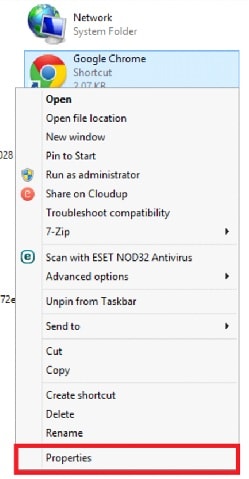
3. تحت الاختصار علامة التبويب ابحث عن مفتاح الاختصار. أقل بقليل من تبدأ في سترى هذا الخيار. انقر عليه.
4. معلق Alt + Ctrl معًا وتخصيص أي مفاتيح رقمية أو أبجدية. على سبيل المثال: بالنسبة لمتصفح Chrome ، اضغط على Alt + Ctrl + 1 أو أي رقم آخر.
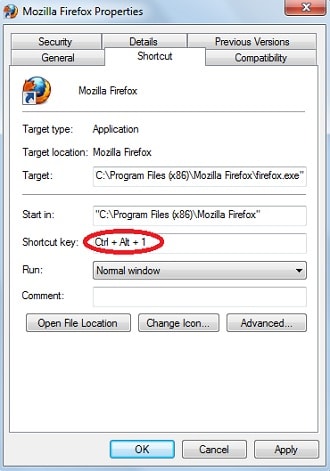
5. انقر قم بالمشاركة وثم OK لتأكيد الإعدادات.
يمكنك الذهاب. الآن إذا ضغطت Alt + Ctrl + 1 ، جوجل كروم سيفتح. وبالمثل ، يمكنك القيام بذلك لأي من تطبيقاتك.
ملاحظة: لن تعمل الخطوات المذكورة أعلاه في حالة التطبيقات المثبتة مسبقًا على جهازك. ولكن هناك بالتأكيد طرق أخرى يمكنك من خلالها إنشاء اختصارات للتطبيقات المثبتة مسبقًا.
اقرأ أيضا: كيفية تغيير تقارب وحدة المعالجة المركزية على نظام التشغيل Windows
قم بإنشاء اختصارات سطح المكتب على Windows
من السهل الوصول إلى أي تطبيق على جهازك إذا كان هذا التطبيق موجودًا على شاشة سطح المكتب. تعد إضافة التطبيق إلى شاشة سطح المكتب أسهل بكثير مما تعتقد. كل ما عليك فعله هو سحب التطبيق أو الملف الذي تريده أن يظهر على سطح المكتب.
إذا وجدت صعوبة في تحديد موقع التطبيق الذي تريد إضافته على سطح المكتب ، فيمكنك اتباع هذه الخطوات البسيطة.
1. انقر فوق خيار البحث المتاح في أسفل الشاشة واكتب ‘موجه الأوامر‘.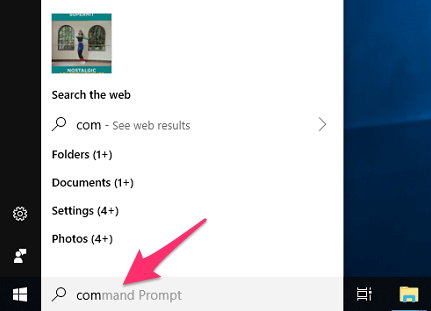
2. بعد ذلك ، انقر بزر الماوس الأيمن فوق ‘موجه الأوامر‘واختر’تشغيل كمسؤول‘من مختلف الخيارات المتاحة.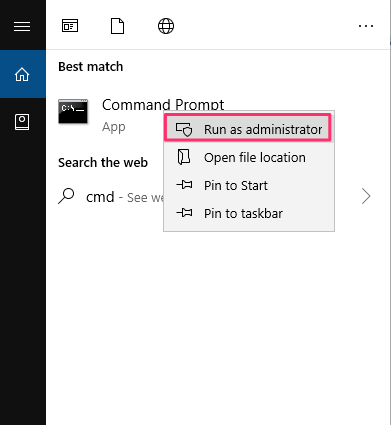
3. بعد ذلك ، اكتب ‘قذيفة المستكشف: appsfolder‘.
4. بهذا ، ستظهر جميع التطبيقات المثبتة على جهازك على الشاشة في ‘التطبيقات‘ مجلد.
5. يمكنك الآن البحث بسهولة عن التطبيق الذي تريده على شاشة سطح المكتب.
6. حدد التطبيق المطلوب واسحبه إلى سطح المكتب. بدلاً من ذلك ، يمكنك ببساطة النقر بزر الماوس الأيمن فوق التطبيق والنقر فوق ‘إنشاء اختصار‘.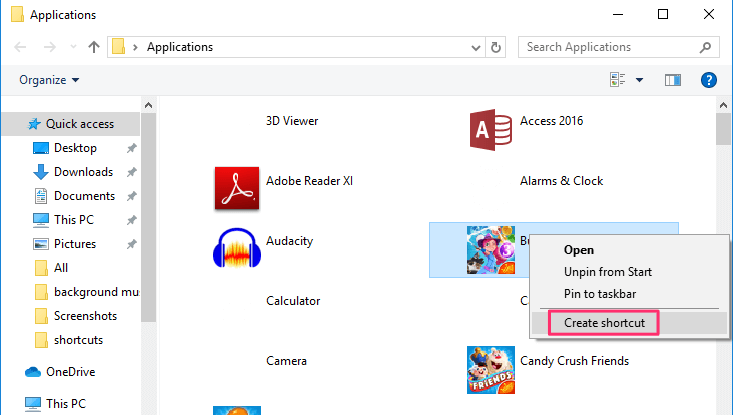
وسيظهر التطبيق تلقائيًا على شاشة سطح المكتب.
ملاحظة: في Windows 7 ، سيتم فتح مجلدات التطبيقات الفردية. لذلك ، تحتاج إلى النقر فوق مجلد البرنامج المطلوب ثم العثور على رمز التطبيق لإنشاء اختصاره.
الحفاظ على التطبيقات في متناول اليد عن طريق إضافتها إلى شريط المهام
يمكن زيادة الراحة عن طريق إضافة التطبيقات المستخدمة بشكل متكرر إلى شريط المهام. تعد إضافة التطبيقات إلى شريط المهام أمرًا سهلاً حقًا ويمكن إجراؤه في لمح البصر.
يمكنك القيام بذلك عن طريق سحب التطبيق المطلوب وإفلاته في شريط المهام. يمكن أيضًا إضافة التطبيق إلى شريط المهام عن طريق النقر بزر الماوس الأيمن على هذا التطبيق وتحديد ‘دبوس لشريط المهام‘الخيار من القائمة.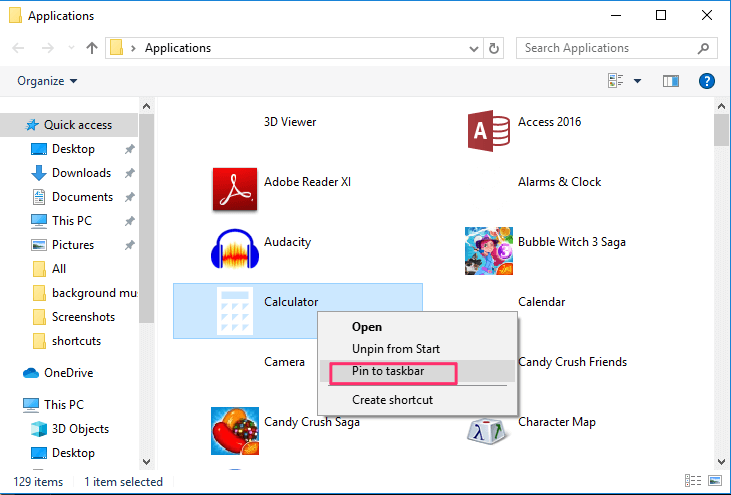
يمكن أيضًا استخدام البرامج المضافة إلى شريط المهام دون استخدام الماوس. يمكنك ببساطة الضغط على ملف Windows الموجود على لوحة المفاتيح جنبًا إلى جنب مع مفتاح الرقم الذي يعتمد عليه هذا التطبيق على شريط المهام.
على سبيل المثال ، إذا ظهر Skype على ملف الرقم السادس على شريط المهام ، يمكن فتحه بسهولة بالضغط على Windows زر جنبا إلى جنب مع 6.
اقرأ أيضا: كيفية إعادة تشغيل Windows أو إيقاف تشغيله تلقائيًا
في المخص:
استمتع بالاختصارات المذكورة أعلاه من خلال تجنب الأساليب المبتذلة في استخدام التكنولوجيا. انطلق الآن ، ونفذ المعرفة المكتسبة أعلاه وأنشئ اختصارات لوحة المفاتيح أو سطح المكتب للتطبيقات التي تعتز بها كثيرًا وقم بالوصول إليها بسهولة على جهاز الكمبيوتر الشخصي الذي يعمل بنظام Windows. كن سريعًا وكن ذكيًا واكشف الأسرار التقنية الأقل شهرة.
أحدث المقالات